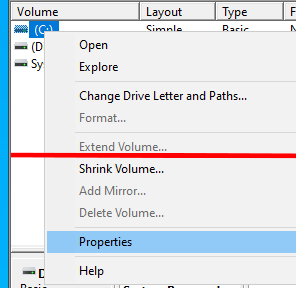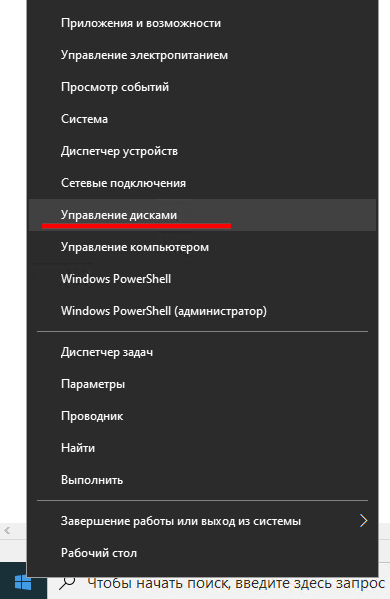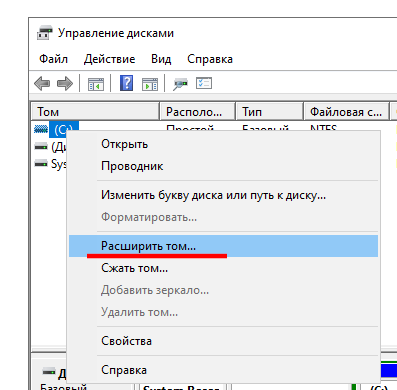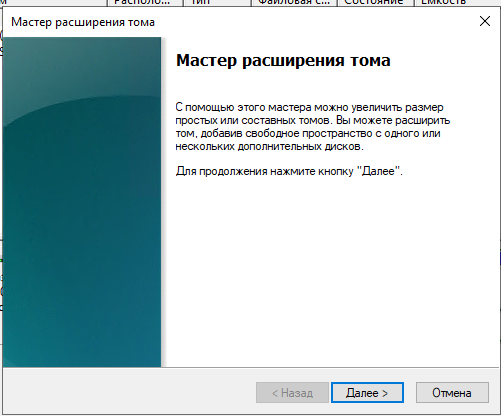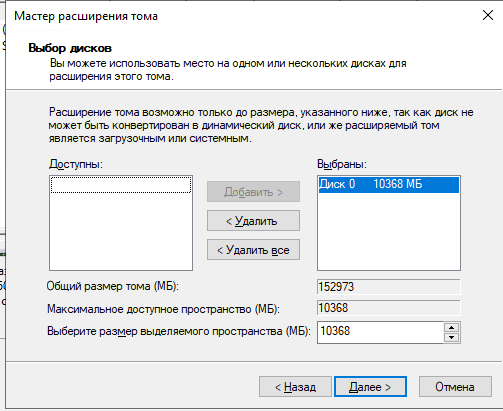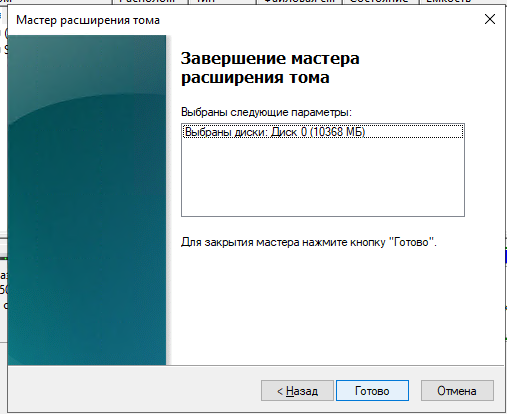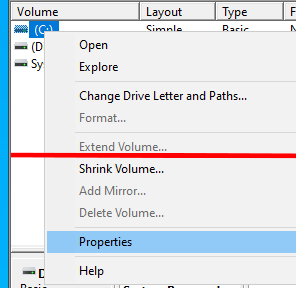Материал из SurvivalHost Wiki
Перейти к навигации
Перейти к поиску
Стандартное расширение
1. Заходим на сервер по rdp (если не знаете как, сначала сюда).
2. Правой кнопкой мыши нажимаем на "Пуск" и затем на "Управление дисками" (если у вас английское написание и вам непривычно, сюда).
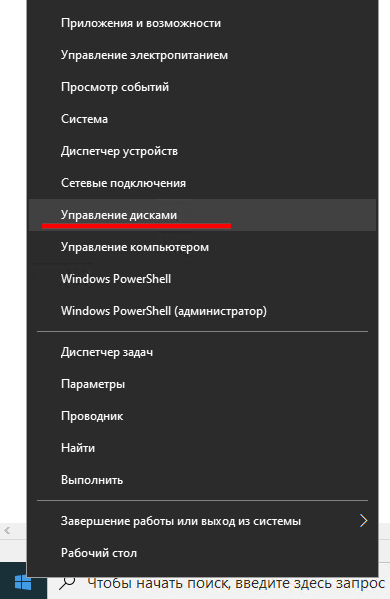
3. Правой кнопкой мыши нажимаем на диск "C:" и далее на "Расширить том".
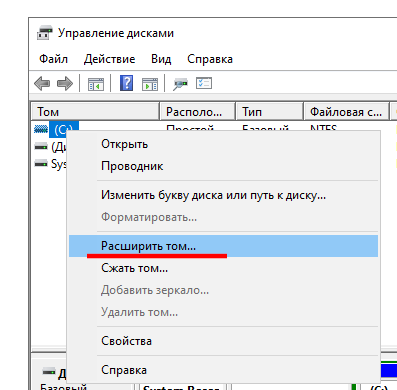
4. Нажимаем "Далее".
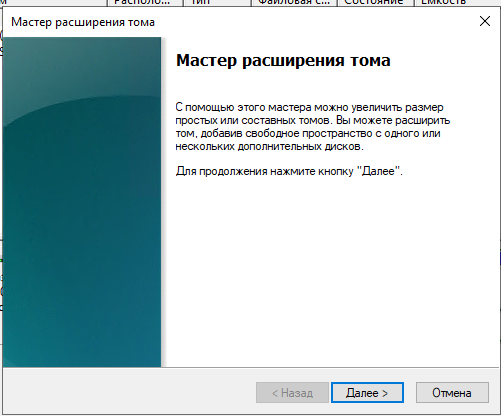
5. По стандарту предоставляет выбрать все свободное место, по желанию можете написать свое значение, затем нажать "Далее".
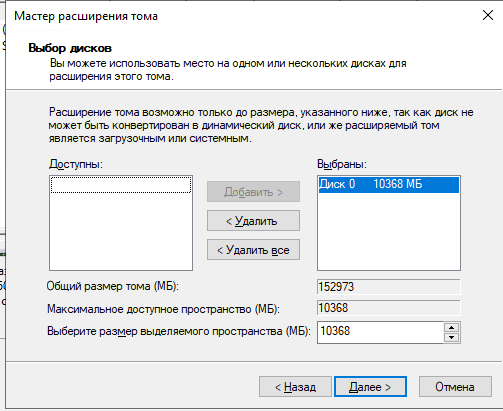
6.Нажимаем кнопку "Готово".
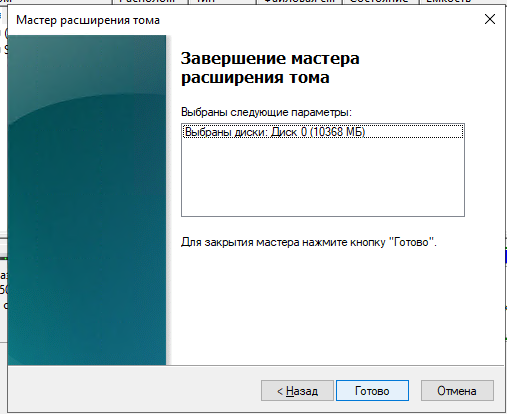
Расширение через diskpart (Если не получается через стандартное расширение)
Данный случай в основном подходит, когда система не
позволяет сделать это в стандартном варианте через Extend Volume (Расширить том):